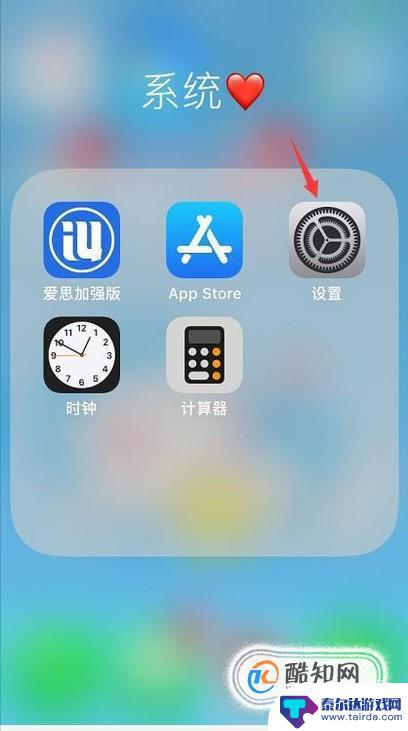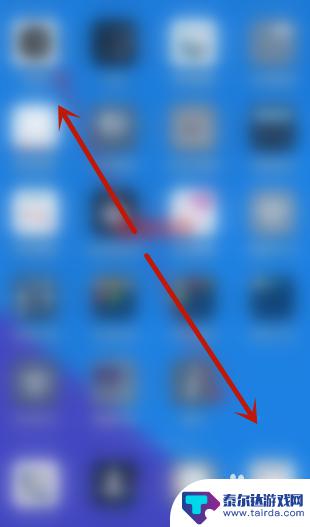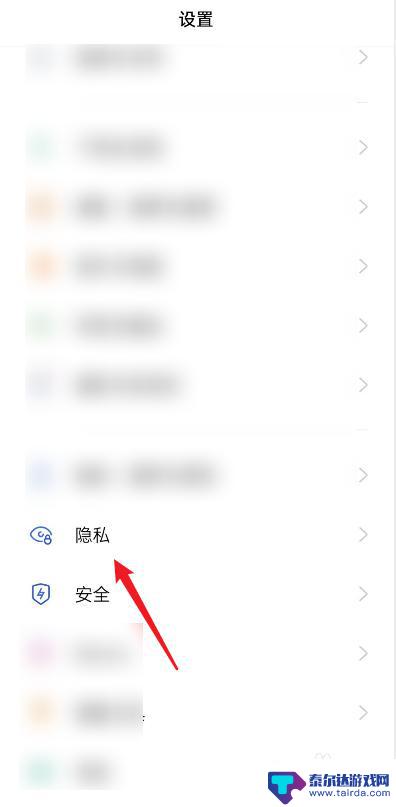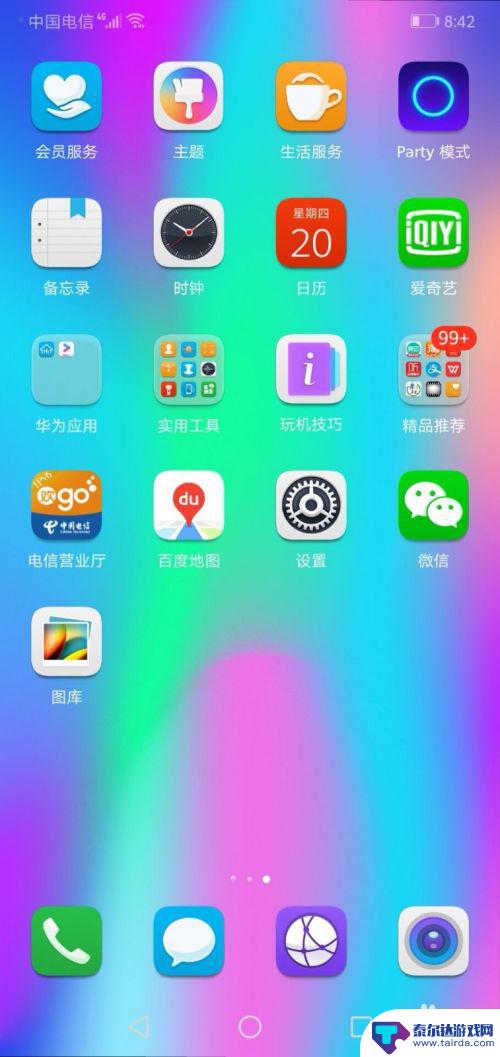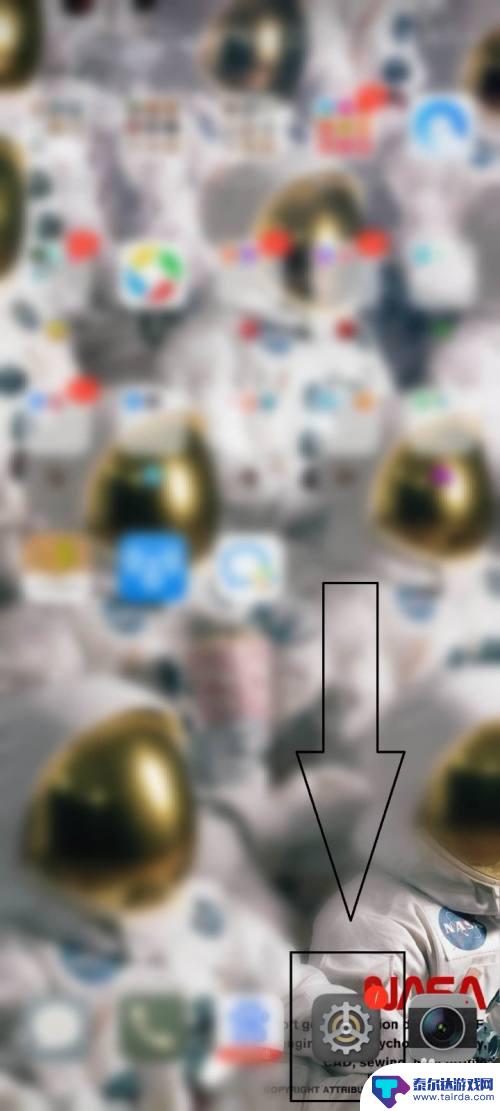华为畅享9手机怎么隐藏软件 华为畅享9隐藏应用操作步骤
在日常使用手机的过程中,我们可能会有一些私密的应用需要隐藏起来,以保护个人隐私,华为畅享9手机提供了隐藏应用的功能,让用户可以轻松地隐藏他们不希望他人看到的应用。通过简单的操作步骤,用户可以快速而方便地隐藏应用,保护个人信息的安全。接下来我们来看看华为畅享9手机隐藏应用的具体操作步骤。
华为畅享9隐藏应用操作步骤
具体方法:
1.首先点桌面【设置】。
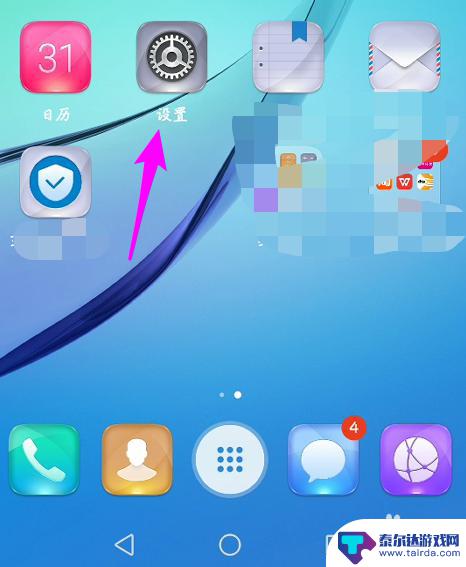
2.在【设置】中点搜索框。
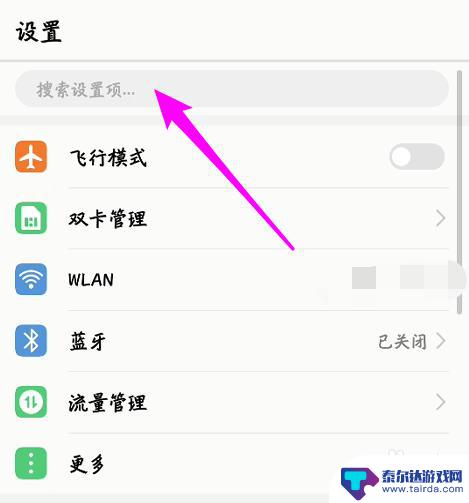
3.输入【桌面风格】进行搜索,搜索到后点击打开【桌面风格】。
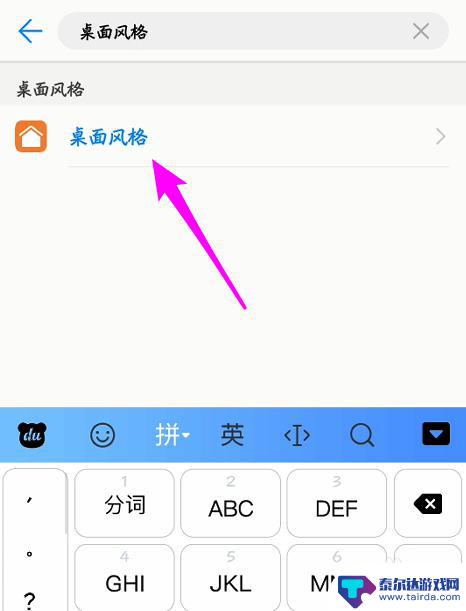
4.将【桌面风格】设置为【标准风格】。
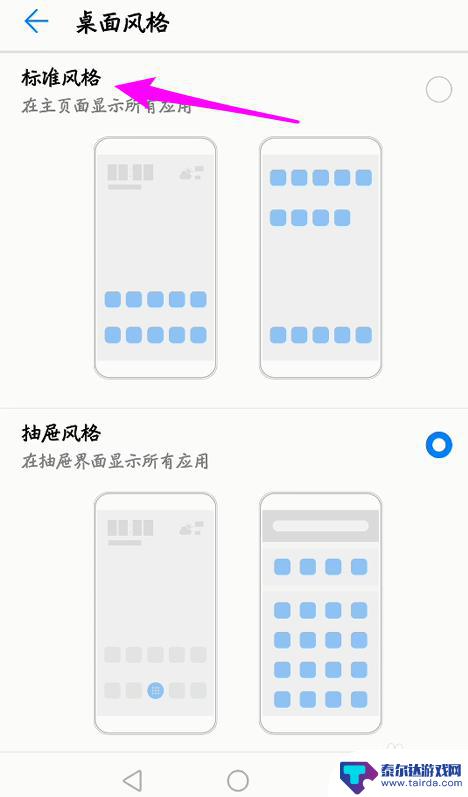
5.之后双指捏合放在华为畅享9手机屏幕上,然后双指往外推。如下图所示为手指滑动方向。
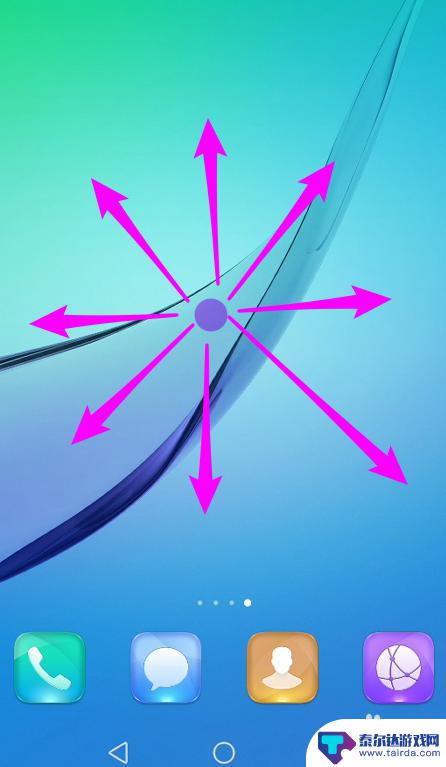
6.之后就可以打开【已隐藏的应用】界面,点【添加】。
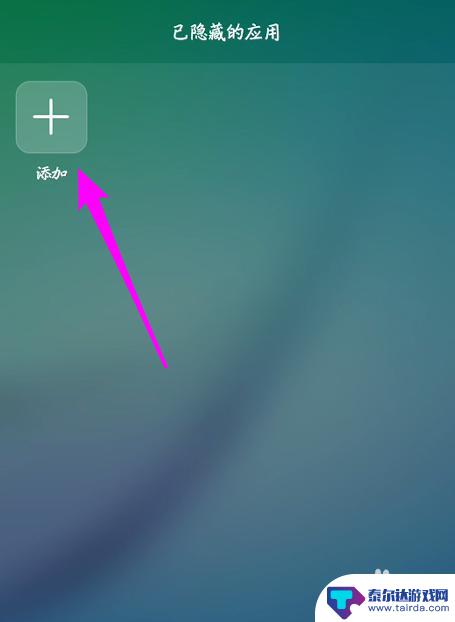
7.在弹出的界面点击选择要隐藏的应用,点【确定】完成隐藏设置。
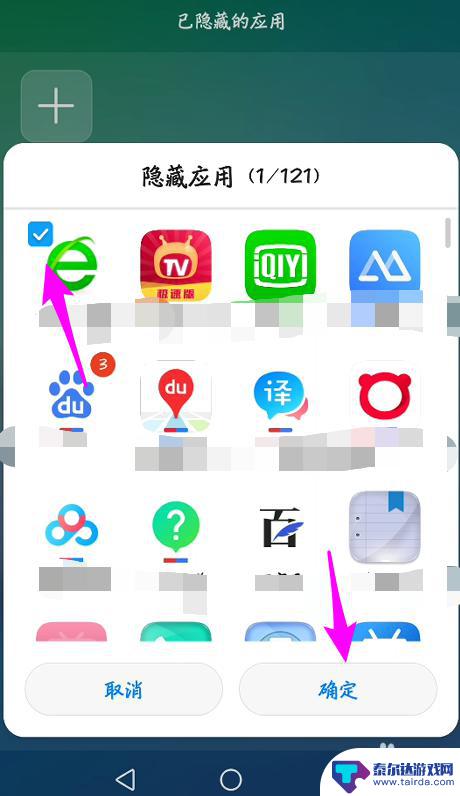 7该信息未经许可获取自百度经验
7该信息未经许可获取自百度经验8.在【已隐藏应用】窗口中显示的应用图标即隐藏的应用。
以上就是华为畅享9手机怎么隐藏软件的全部内容,如果有遇到这种情况,那么你就可以根据小编的操作来进行解决,非常的简单快速,一步到位。
相关教程
-
怎么在手机电话上隐藏应用 华为手机隐藏软件的步骤
在现代社会中手机已经成为人们生活中不可或缺的工具,有些时候我们可能希望在手机上隐藏一些应用,以保护个人隐私或者避免他人偷窥。华为手机提供了一种简单的方法来隐藏应用软件,让用户在...
-
华为手机怎么可以隐藏软件 华为手机应用程序隐藏教程
在日常使用华为手机的过程中,有时候我们可能会希望隐藏一些私密的应用程序,以保护个人隐私,华为手机提供了一些简单易用的方法来帮助用户隐藏软件,让我们可以更加安心地使用手机。通过这...
-
华为手机怎样隐藏应用软件 华为手机软件如何隐藏
华为手机怎样隐藏应用软件,现如今,手机已成为我们生活中不可或缺的一部分,而华为手机作为其中一款备受欢迎的手机品牌,其强大的功能和用户友好的界面备受称赞,有时候我们可能希望保护一...
-
华为手机拨号隐藏应用 华为手机如何隐藏应用
华为手机拨号隐藏应用成为用户隐私保护的新选择,随着信息时代的发展,个人隐私的泄露问题日益引起人们的关注,华为手机作为一款备受欢迎的智能手机品牌,不仅拥有出色的性能和外观设计,还...
-
华为手机如何查看相册怎么隐藏的照片 华为手机如何查看被隐藏的照片
当我们在华为手机上查看相册时,有时候会有一些私密的照片需要隐藏起来,以保护个人隐私,那么华为手机如何查看被隐藏的照片呢?隐藏的照片并不会在相册中直接显示出来,需要通过一定的操作...
-
手机的秘密空间隐藏了怎么打开 华为隐藏空间怎么设置
手机的秘密空间是一种隐蔽的功能,让用户可以隐藏私密的文件、照片和应用,以保护个人隐私,在华为手机上,隐藏空间的设置也非常简单,只需进入设置界面,找到安全与隐私选项,然后选择隐藏...
-
怎么打开隐藏手机游戏功能 realme真我V13隐藏应用的步骤
在现如今的智能手机市场中,游戏已经成为了人们生活中不可或缺的一部分,而对于一些手机用户来说,隐藏手机游戏功能可以给他们带来更多的乐趣和隐私保护。realme真我V13作为一款备...
-
苹果手机投屏问题 苹果手机投屏电脑方法
近年来随着数字化技术的飞速发展,人们对于电子设备的需求也越来越高,苹果手机作为一款备受欢迎的智能手机品牌,其投屏功能备受用户关注。不少用户在使用苹果手机投屏至电脑时遇到了一些问...
-
手机分屏应用顺序怎么调整 华为手机智慧多窗怎样改变应用顺序
在当今移动互联网时代,手机分屏应用已经成为我们日常生活中必不可少的功能之一,而华为手机的智慧多窗功能更是为用户提供了更加便利的操作体验。随着应用数量的增加,如何调整应用的顺序成...
-
手机录像怎么压缩 怎样压缩手机录制的大视频
现随着手机摄像功能的不断强大,我们可以轻松地用手机录制高清视频,这也带来了一个问题:手机录制的大视频文件占用空间过大,给我们的手机存储带来了压力。为了解决这个问题,我们需要学会...